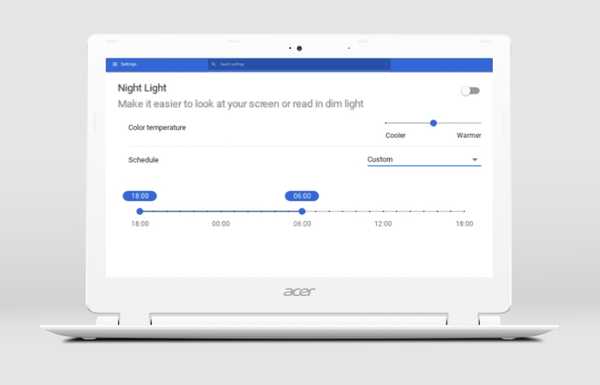
Simon Gallagher
0
5079
1229
Du kan være klar over at det å se på en skjerm om natten kan være skadelig for øynene, noe som igjen påvirker helsen din. Dette fordi det blå lyset på skjermen forvrenger din naturlige (døgn) rytme og forhindrer deg i å sovne om natten. Store operativsystemer som macOS og Windows har nativt tilbudt nattmodus, men dessverre hadde Chrome OS ikke noe slikt alternativ før nylig. Google har nylig presset en ny oppdatering til Chrome OS Developer Channel, som bringer en innfødt “Night Light” -funksjon. Så hvis du er en Chrome OS-bruker som liker å betjene Chromebooken sin om natten, kan du lese videre slik vi forteller deg hvordan du aktiverer nattlys på Chromebooks:
Aktiver nattlys i Chrome OS
Merk: Jeg prøvde følgende metode på Asus Chromebook Flip C100PA, og den fungerte akkurat som forventet. Dette krever også å endre kanalen din til Developer-bygningen, som vil vaske enheten din, og dermed slette alle dataene dine. Det anbefales at du tar sikkerhetskopi av viktige data på enheten din før du fortsetter.
- Det første trinnet er å sørge for at enheten din er på Developer Channel. For å gjøre det, gå over til innstillinger og klikk på hamburger menyknapp å avsløre sidefeltet. Klikk her “Om Chrome OS”.
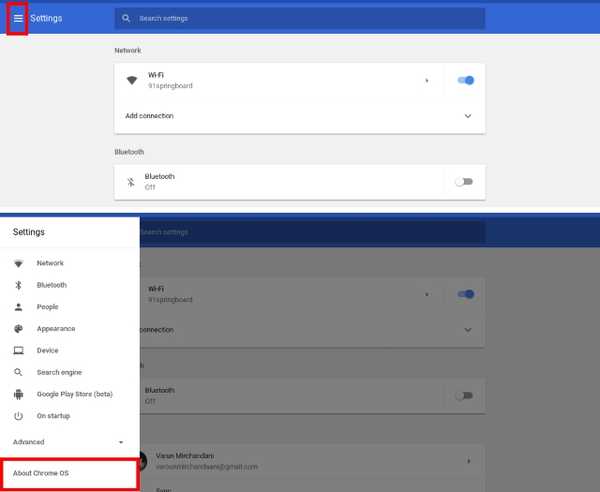
- I delen Om Chrome OS klikker du på “Detaljert byggeinformasjon”. Nå vil den vise deg hvilken kanal Chromebook din er på. Klikk på “Endre kanal”.
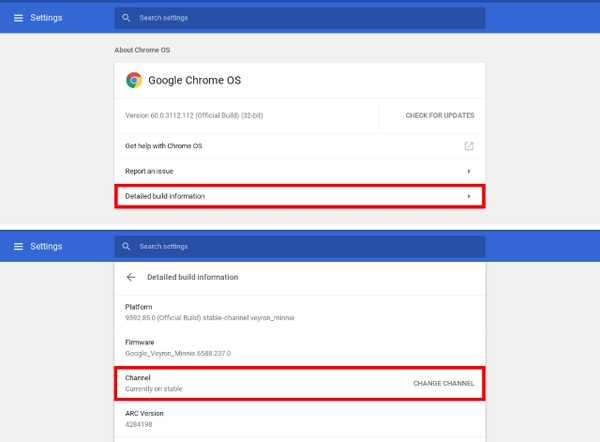
Merk:Ovennevnte alternativ er bare tilgjengelig for brukerens brukerkonto. Hvis du bruker en annen konto, kan du logge ut og logge deg på igjen med eierkontoen.
- Nå vises en liste over forskjellige kanaler, inkludert Stable, Beta og Developer. Å velge “Utvikler - ustabil” fra listen, og klikk på “Endre kanal”.
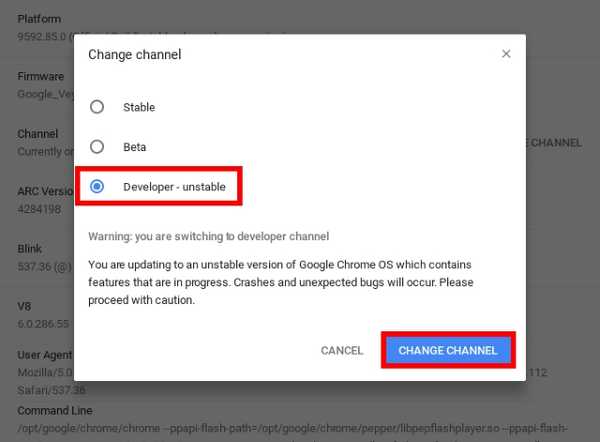
- Nå som du har gjort det, gå tilbake til innstillingssiden. Systemet vil nå oppdatere enheten din til utviklerkanalen. Når du er ferdig, blir du bedt om å starte enheten på nytt. Klikk på "Omstart" å fortsette.
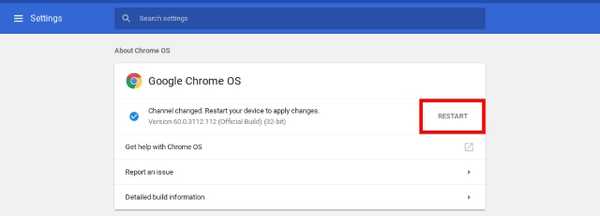
Merk: Den nåværende kanalen vil fremdeles vises som stabil. Når det er sagt, når du har startet enheten på nytt, vil den bli endret til “Versjon x.x.x.x (Official Build) dev”.
- Når du starter enheten på nytt, åpner du Google Chrome og angi følgende Chrome-flagg i adressefeltet:
chrome: // flags / # ash-enable-night-light
En skjerm med forskjellige Google-flagg skal komme opp. Under overskriften “Aktiver nattlys”, klikk på "Muliggjøre". Når du har gjort det, kan du bli bedt om å starte Chromebooken på nytt. Klikk på "Start på nytt nå" å bruke endringene.
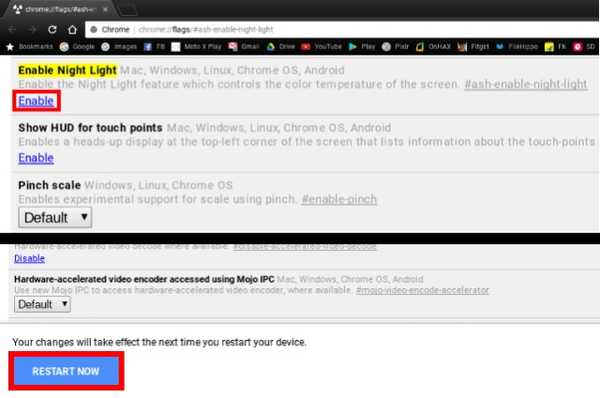
- Nå som du har gjort det, gå over til Innstillinger -> Enhet -> Viser. Bla ned til alternativet for Nattlys, og aktiver bryteren ved siden av.

- Alternativt kan du også gjøre det sett en tidsplan for nattlyset fra "Solnedgang til soloppgang" eller definer ditt eget "Tilpasset plan". Videre har du også muligheten til endre fargetemperaturen, ved å endre den generelle varmen på fargen.
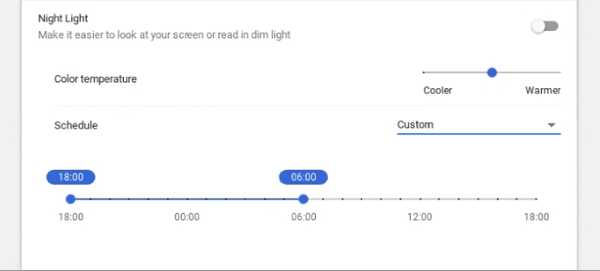
SE OGSÅ: 27 Handy Chrome OS-kommandoer for å kjøre i Crosh
Les komfortabelt om natten ved å bruke nattlys
Inkluderingen av Night Light er en flott funksjon for Chrome OS-brukere. Det hjelper de uglebrukere som sent på kvelden kan betjene Chromebook-enhetene sine mer komfortabelt i mørket. Mens funksjonen har eksistert en stund nå på flere plattformer, er det fint å se at den også blir gjort tilgjengelig på Chrome OS. Husk at funksjonen foreløpig bare er i utvikleren, og det kan ta noen få oppdateringssykluser før funksjonen endelig blir presset til Stable build. Gi oss beskjed om tankene dine om inkludering av Night Light, og om du vil bruke denne funksjonen eller ikke, i kommentarfeltet nedenfor.















